С JavaFX можеш да разработваш удобни за потребителя графични потребителски интерфейси и да интегрираш аудио и видео съдържание. В това ръководство ще ти покажа как да създадеш прост аудио плейър в JavaFX създаваш. Ще се съсредоточим върху основните функции за възпроизвеждане, пауза и спиране на аудиофайловете. Подготви се да научиш основите на управлението на аудио в JavaFX!
Най-важни изводи
- Използване на JavaFX за възпроизвеждане на медии.
- Създаване на прост аудио плейър с бутони за Padding.
- Съществени функции за управление на аудио плейъра.
Стъпка по стъпка ръководство
Стъпка 1: Създаване на основната структура на програмата
Започни, като настроиш прост проект на JavaFX. Ще ти е необходимо главно прозорец с бутони за „Play“, „Pause“ и „Stop“. Определи структурата на прозореца, в който ще бъде интегриран аудио плейърът.
Стъпка 2: Интегриране на аудио ресурс
Трябва да поставиш аудиофайл в проекта си. За целта ресурсът се интегрира като URL адрес. Използвай getClass().getResource(), за да получиш достъп до аудиофайла. Файлът трябва да се намира в папката с ресурси на проекта ти.
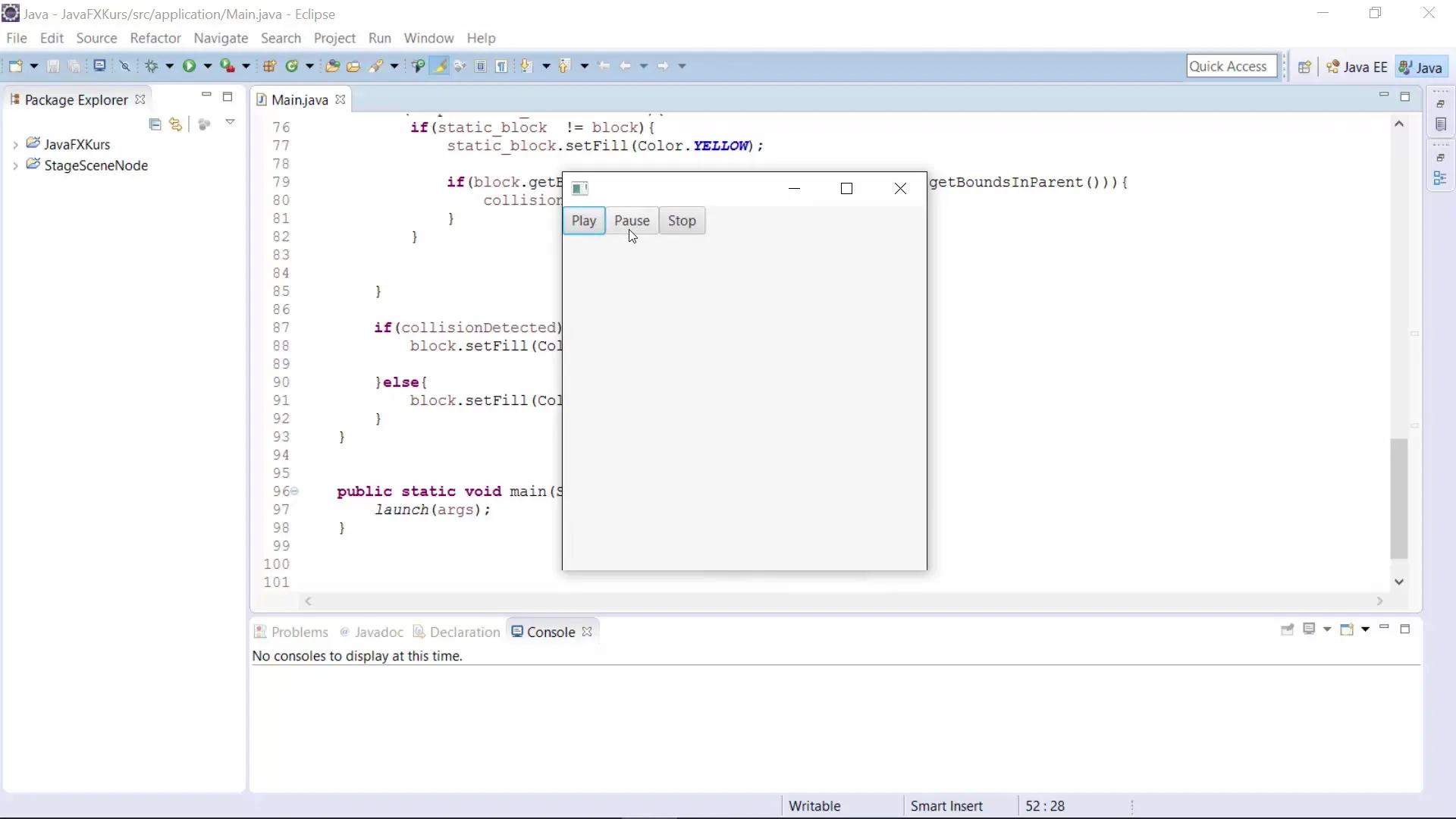
Стъпка 3: Създаване на Media обект
Сега, след като аудиофайлът е интегриран, можеш да създадеш Media обект. Това става с конструктора на Media класа, който приема URL адреса на аудиофайла. Увери се, че изпълняваш необходимите импорти за Media класа.
Стъпка 4: Добавяне на MediaPlayer
За да възпроизведеш аудиофайла, ще ти е необходим MediaPlayer обект. Създай този обект, използвайки преди това създадения Media обект; за тази цел извикай конструктора на MediaPlayer обекта и му предай Media обекта.
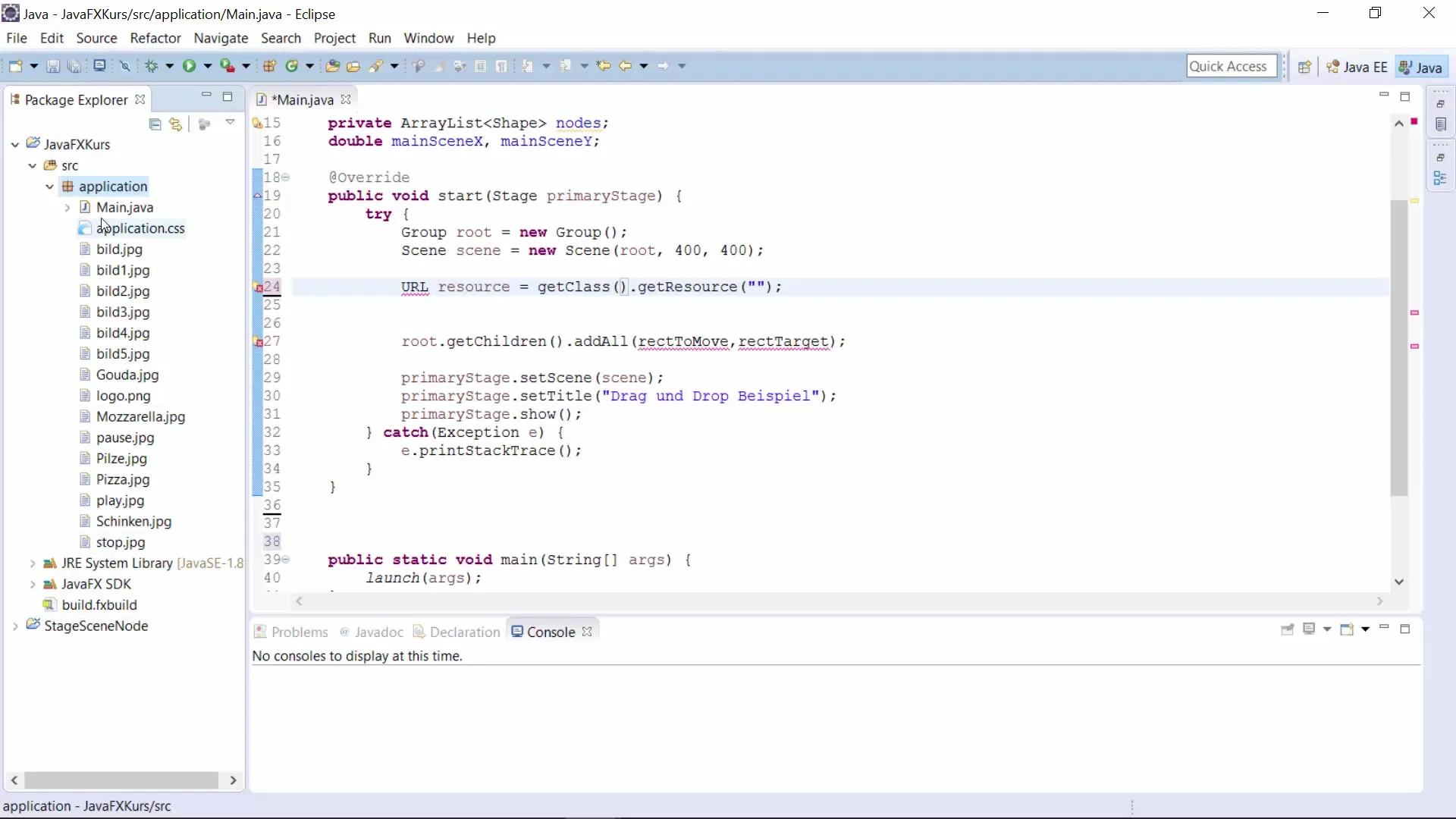
Стъпка 5: Създаване на бутони
Създай необходимите бутони за управление на аудио плейъра. Определи бутоните „Play“, „Pause“ и „Stop“. Бутони могат лесно да се създадат с new Button("Button-Text").
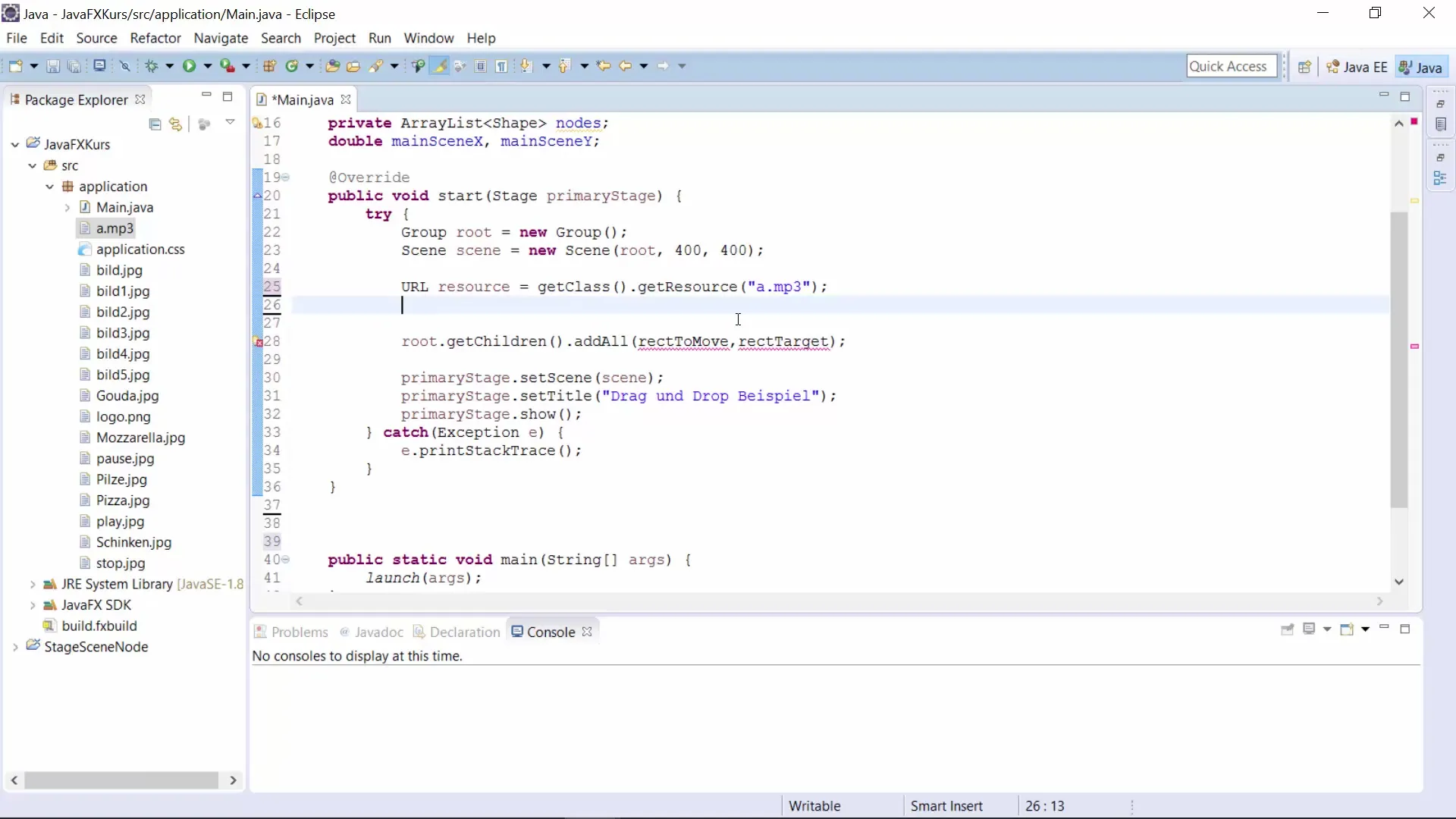
Стъпка 6: Добавяне на ActionListener
Сега трябва да имплементираш функциите за бутоните. Добави setOnAction за всеки бутон, за да определи действията при кликване. За бутона „Play“ извикай метода.play() на MediaPlayer.
Стъпка 7: Имплементиране на Pause и Stop
Изпълни същата процедура и за другите два бутона. Бутонът „Pause“ трябва да извика.pause() на MediaPlayer, докато бутонът „Stop“ използва stop() метода. По този начин получаваш пълен контрол над възпроизвеждането на аудио.
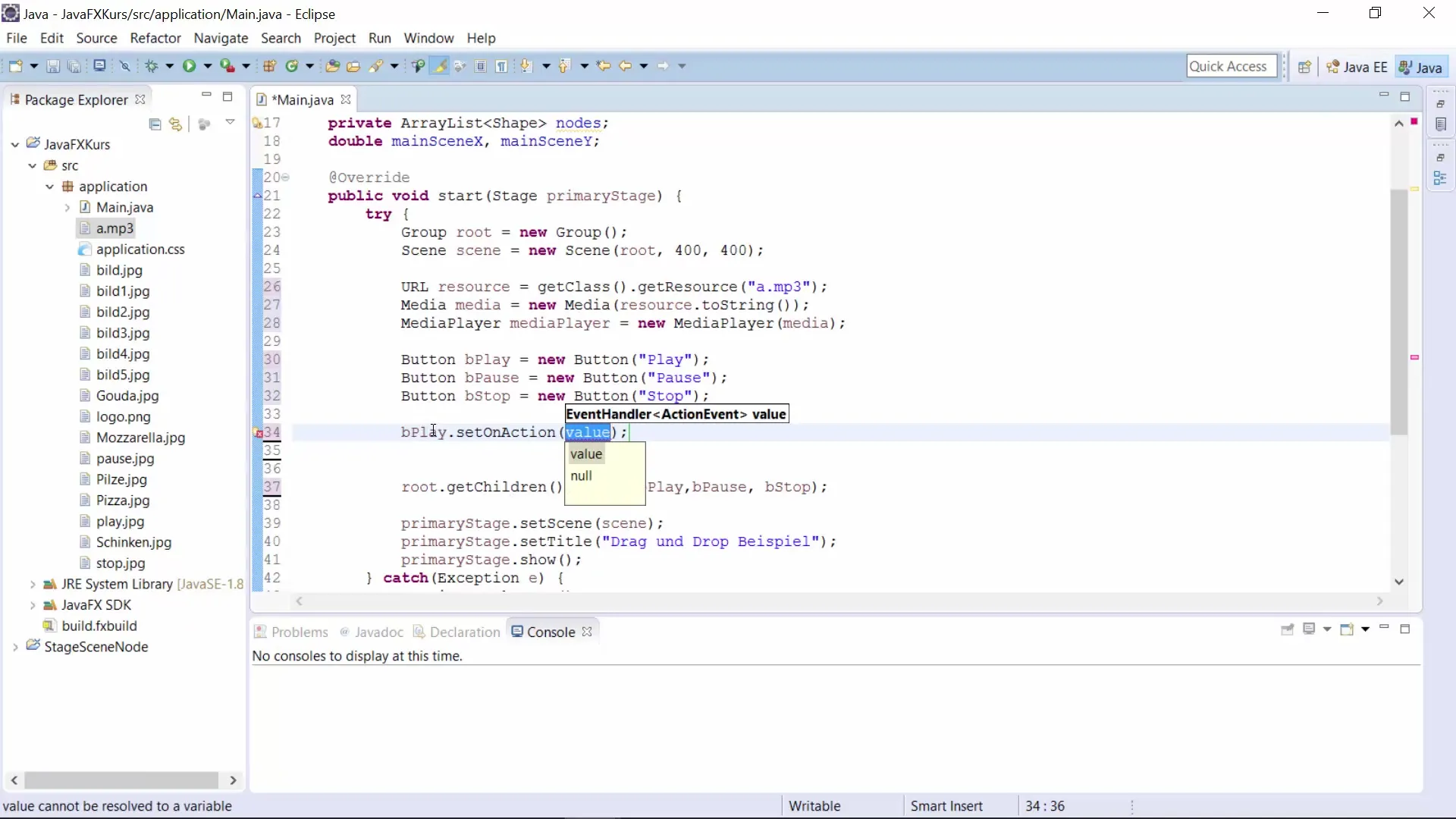
Стъпка 8: Управление на ресурсите
За да се увериш, че MediaPlayer се спира правилно при затваряне на прозореца, трябва да определиш обработчик на заявките за затваряне за основния прозорец. За това отново ще използваш Lambda функции.
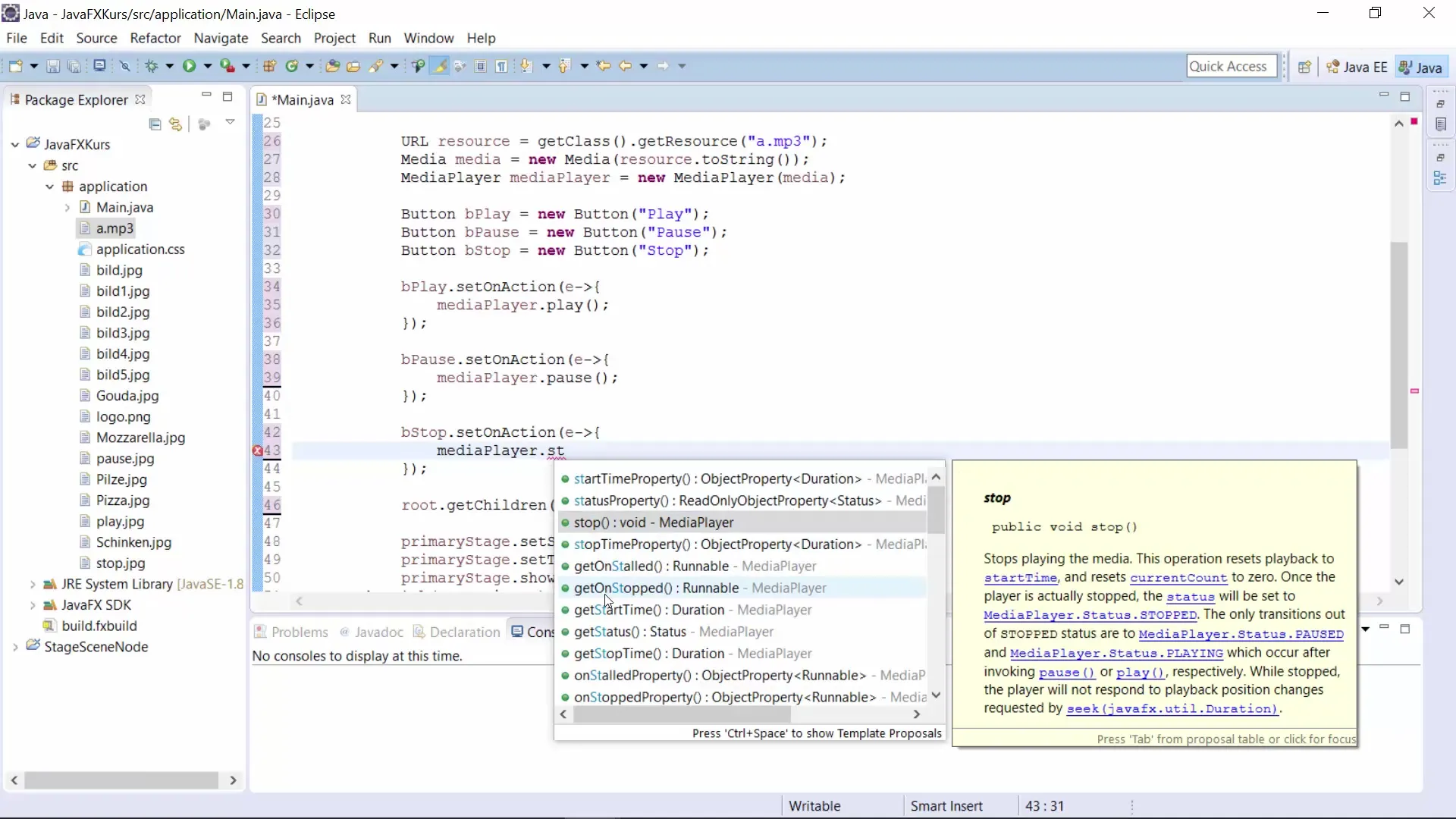
Стъпка 9: Оптимизиране на оформленията
За да направиш потребителския интерфейс привлекателен, използвай GridPane или VBox, за да организираш бутоните. Това подобрява потребителското изживяване и прави управлението по-интуитивно.
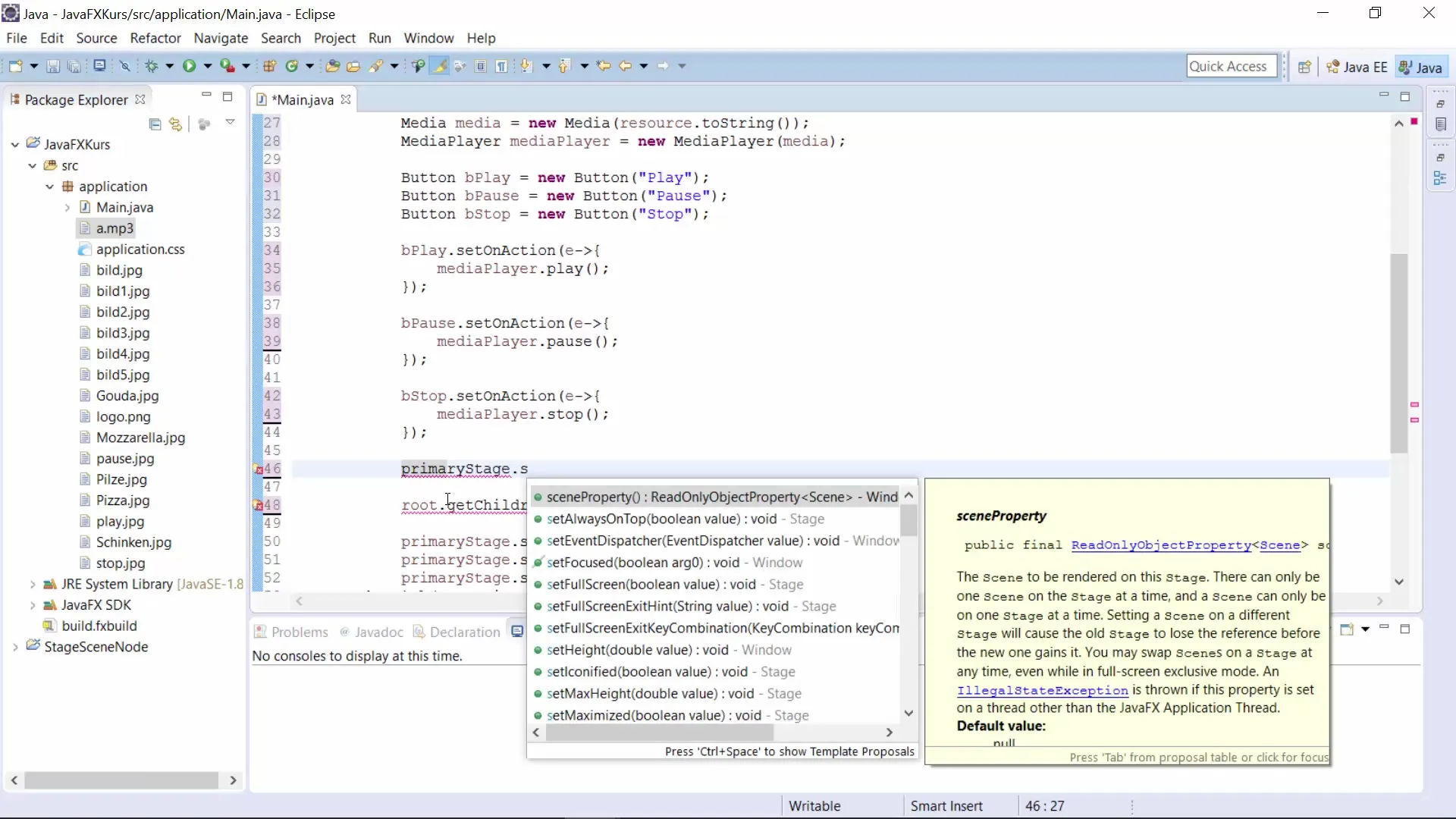
Стъпка 10: Тестване на програмата
Сега можеш да стартираш програмата. Тествай бутоните „Play“, „Pause“ и „Stop“. Увери се, че аудиофайлът се възпроизвежда правилно и управлението работи както трябва.
Резюме - Аудио плейър в JavaFX: Практическо ръководство
В това ръководство научи как да създадеш прост аудио плейър в JavaFX. Научил си основите за интегриране на аудио ресурси в JavaFX приложения и си придобил необходимите знания, за да използваш важни функции на MediaPlayer.
Често задавани въпроси
Какво е JavaFX?JavaFX е платформа за създаване на модерни GUI приложения на Java.
Как да импортирам аудиофайлове в проекта си на JavaFX?Добави аудиофайловете в папката с ресурси на проекта си и получи достъп до тях чрез класа getClass().getResource().
Как мога да променя звука на MediaPlayer?Можеш да промениш звука с mediaPlayer.setVolume(double value), като стойностите варират от 0.0 до 1.0.
Работи ли този аудио плейър и с видео файлове?Да, можеш да използваш подобни стъпки за създаване на видео плейър, добавяйки Media и съответния MediaPlayer за видео ресурси.
Приложими ли са методите play(), pause() и stop() за всички аудио формати?Да, стига аудиофайлът да е в поддържан формат, тези методи могат да се използват за управление на възпроизвеждането.


